文章詳情頁
win10系統打開Microsoft帳戶的方法
瀏覽:94日期:2023-03-22 13:14:38
隨著科學技術的發展,電腦在生活中發揮著越來越重要的作用,我們的方方面面都與電腦息息相關。而對于電腦來說,最重要的就是操作系統,當前最常用的電腦系統就是win10系統。我們在使用這款操作系統的過程中,很多朋友會打開Microsoft帳戶功能,這樣就可以搜索個人的電子郵件、照片以及圖片等,能夠有效幫助我們查找文件,因此很有必要在電腦中打開這個功能。那么接下來小編就給大家詳細介紹一下win10系統打開Microsoft帳戶的具體操作方法,有需要的朋友可以看一看并收藏起來。

1.首先打開電腦,我們點擊位于電腦桌面左下角的開始圖標按鈕就可以打開開始菜單窗口;我們在窗口左側點擊“設置”選項即可。

2.然后就會進入到設置頁面,我們在頁面左側找到“搜索”選項并點擊,就能切換到搜索頁面。
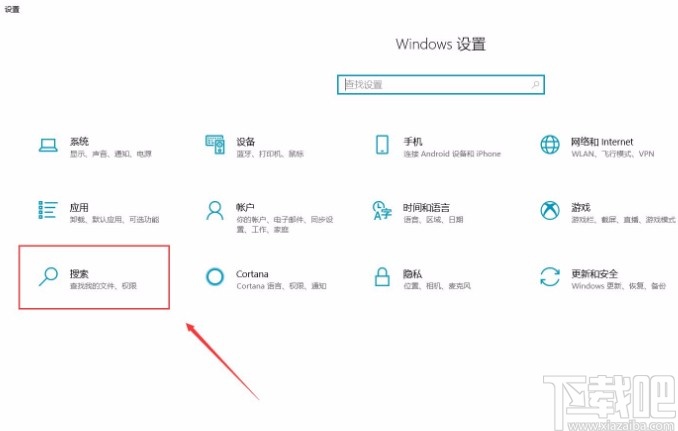
3.接下來在搜索頁面中,我們在頁面左側的邊欄中找到“權限和歷史記錄”選項,點擊該選項就可以進行下一步操作。
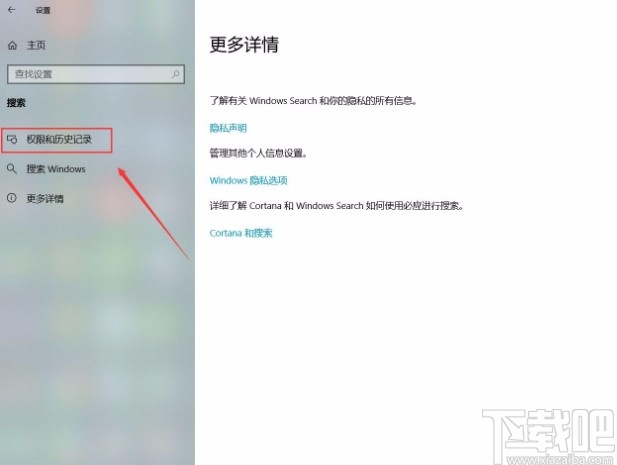
4.隨后在界面上就可以找到“Microsoft帳戶”選項,這個選項下方有一個開關按鈕,如下圖所示。
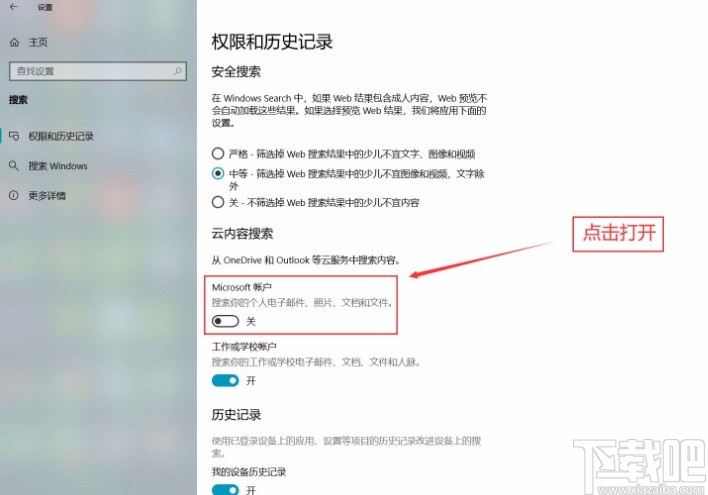
5.最后我們將“Microsoft帳戶”選項下方的開關按鈕向右滑動將其打開,如下圖所示,這樣就成功打開wMicrosoft帳戶功能了。
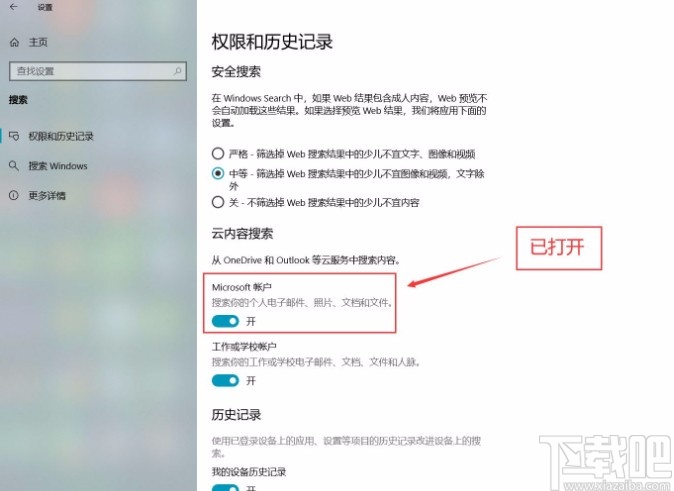
以上就是小編給大家整理的win10系統打開Microsoft帳戶的具體操作方法,方法簡單易懂,有需要的朋友可以看一看,希望這篇教程對大家有所幫助。
相關文章:
排行榜

 網公網安備
網公網安備